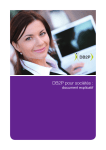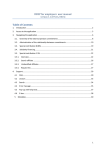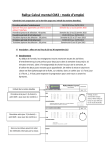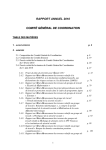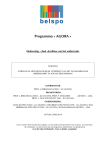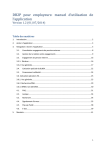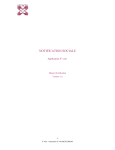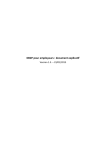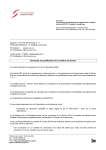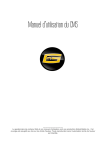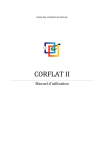Download manuel
Transcript
DB2P pour les sociétés: manuel d’utilisation de l’application Table des matières 1. Introduction.................................................................................................................................................................................................................. 3 2. Accès à l’application.................................................................................................................................................................................................. 3 3. Navigation à travers l’application......................................................................................................................................................................... 6 3.1 Cotisation spéciale 1,5%................................................................................................................................................................................ 7 3.1.1. Vue générale........................................................................................................................................................................................... 7 3.1.2. Recherche affilié.................................................................................................................................................................................... 9 3.1.3. Affiliés non-identifiés........................................................................................................................................................................10 3.1.4. Demander liste....................................................................................................................................................................................10 4 Fonctionnalités d’aide..............................................................................................................................................................................................11 4.1 FAQ.......................................................................................................................................................................................................................11 4.2 Lexique...............................................................................................................................................................................................................13 4.3 Recherche..........................................................................................................................................................................................................13 4.4 Signalement d’erreur.....................................................................................................................................................................................14 4.5 Pop-up d’aide...................................................................................................................................................................................................16 4.6 E-box...................................................................................................................................................................................................................16 5 Mandats.........................................................................................................................................................................................................................18 2 1. Introduction Le présent document est un manuel pour l’utilisateur (la société ou son prestataire de service) lors de sa navigation au sein de l’application DB2P. Ce document donne un aperçu des différentes fonctionnalités de l’application. Chaque fonctionnalité est décrite et ensuite illustrée par un écran se situant en dessous de celle-ci. Ce manuel décrit toujours la version la plus récente de l’application en ligne et évolue donc avec celle-ci. À chaque nouvelle version de l’application, le manuel sera donc aussi adapté. Vous trouverez pour le moment dans l’application une fonctionnalité importante. L’application permet de consulter toute l’information nécessaire pour le calcul et le paiement de la cotisation spéciale de 1,5% (cotisation Wijninckx) sur la constitution de pension complémentaire élevée pour dirigeants d’entreprise indépendants. A partir de janvier 2014, l’application offrira également la possibilité de déclarer les engagements de pension individuels que les sociétés gèrent en interne (via l’établissement de provisions internes du bilan et/ou la conclusion d’une assurance pour dirigeant d’entreprise). A partir de 2015, vous pourrez également consulter la liste des engagements de pension que vous avez organisés en tant que société pour un (ou plusieurs) dirigeant(s) d’entreprise indépendant(s) et dont vous avez confiés la gestion à un (ou plusieurs) organisme(s) de pension. Ce manuel offre uniquement un soutien pratique dans votre navigation à travers l’application. Dans le document « DB2P pour les sociétés : document explicatif », vous trouverez toute l’information nécessaire quant au contenu de votre dossier DB2P et aux obligations qui s’y rapportent. 2. Accès à l’application Ce chapitre vous aide à accéder et à vous connecter à l’application en ligne DB2P. L’application est accessible via le portail de la sécurité sociale (https://www.socialsecurity.be/). Vous pouvez uniquement utiliser l’application si vous disposez d’un accès sécurisé. Pour obtenir cet accès, il faut au préalable que votre entreprise soit enregistrée, via le portail de la sécurité sociale, dans le user management de la sécurité sociale. Dès que votre enregistrement est en ordre, votre gestionnaire local peut désigner des utilisateurs pour l’application en ligne. Vous trouverez toutes les informations utiles quant aux différentes étapes de l’enregistrement sur le portail (https://www.socialsecurity.be/site_fr/employer/applics/db2p/how.htm). Lorsque votre enregistrement et votre accès sécurisé sont en ordre, vous pouvez utiliser l’application via le portail. Vous retrouvez l’application au sein des services en lignes pour les employeurs (même si vous êtes une société qui n’a pas de personnel). 3 Sélectionnez l’application DB2P dans la liste des services en ligne (DB2P : la Banque de données des Pensions complémentaires). 4 Sur la page d’accueil de DB2P, vous pouvez ensuite vous connecter à l’application via le lien « Gestion des engagements de pension complémentaire » à droite de l’écran. La connexion s’effectue avec votre carte d’identité, votre code PIN et un lecteur de carte électronique. 5 3. Navigation à travers l’application Dans l’application en ligne, vous devez d’abord sélectionner, dans la première barre de menu, le dossier DB2P que vous désirez consulter. Vous pouvez, en tant qu’employeur, consulter l’information concernant vos engagements pour salariés ou vous pouvez, en tant que société, consulter l’information concernant vos engagements pour dirigeants d’entreprise indépendants. Ce manuel d’utilisation se limite au dossier DB2P pour les sociétés concernant les engagements pour dirigeants d’entreprise indépendants. Le document « DB2P pour les employeurs : manuel d’utilisation » offre le soutien pratique lors de la consultation du dossier DB2P concernant les engagements salariés. De plus, via l’onglet « Mandats » de la première barre de menu , vous avez la possibilité d’accéder aux données (concernant les travailleurs salariés et/ou les dirigeants d’entreprise indépendants) d’une autre entreprise de laquelle vous avez reçu un mandat (voir chapitre 5 de ce document). Lorsque vous sélectionnez « Dirigeants d’entreprise indépendants» dans la première barre de menu, vous accédez à votre dossier en tant que société avec toute l’information concernant vos engagements pour dirigeants d’entreprise indépendants. Le dossier pour les sociétés n’offre pour le moment qu’une fonctionnalité importante. L’application permet de consulter toute l’information nécessaire pour le calcul et le paiement de la cotisation spéciale de 1,5% (cotisation Wijninckx) sur la constitution de pension complémentaire élevée pour dirigeants d’entreprise indépendants. La barre de menu de l’application se présente actuellement comme suit : Dans l’onglet « Engagement de pension externe », aucune donnée n’est actuellement disponible. Votre organisme de pension n’est dans l’obligation de déclarer à DB2P ces informations qu’à partir de 2014. Dans le menu « Contributions » le sous-onglet « cotisation spéciale 1,5% » est prévu. Via cet onglet, vous avez accès aux données dont vous avez besoin pour vous acquitter de la cotisation spéciale de 1,5% sur la constitution de pension complémentaire élevée (« Cotisation Wijninckx »). [1]. Le menu « Aide » [2] offre différentes possibilités de soutien, notamment une liste avec les questions fréquemment posées (FAQ), un lexique, et une fonction recherche. A partir de janvier 2014, l’application offrira également la possibilité de déclarer les engagements de pension individuels que les sociétés gèrent en interne (via l’établissement de provisions de bilan et/ou la conclusion d’une assurance pour dirigeant d’entreprise). A partir de 2015, vous pourrez également consulter la liste des engagements de pension que vous avez organisés en tant que société pour un (ou plusieurs) dirigeant(s) d’entreprise indépendant(s) et dont vous avez confié la gestion à un (ou plusieurs) organisme(s) de pension. 6 3.1 Cotisation spéciale 1,5% Via le menu « Contributions », et plus spécifiquement le sous l’onglet « Cotisation spéciale 1,5% », vous pouvez consulter l’information qui vous aidera pour le calcul et la déclaration de la cotisation spéciale de 1,5% sur la constitution de pension complémentaire élevée (« cotisation Wijninckx »). Cet onglet est subdivisé en quatre sous-onglets : « Vue générale », « Recherche affilé », « Affiliés non identifiés » et « Demander liste ». 3.1.1. Vue générale Dans la vue générale, vous pouvez retrouver directement par année de cotisation quelle cotisation vous devez payer, mais aussi contrôler en détail le calcul et les différents éléments du calcul. La cotisation est calculée sur base de l’information présente pour vous dans DB2P à la date de calcul et qui a été déclarée par votre organisme de pension. Votre organisme de pension doit déclarer à DB2P les montants nécessaires au calcul de la cotisation spéciale de 1,5% au plus tard pour le 30 juin de chaque année de cotisation. Les montants pour une année de cotisation en particulier sont ensuite consultables dans votre dossier à partir du 1er septembre de cette année de cotisation. Les premiers montants que votre organisme de pension a dû déclarer avant le 30 juin 2013 sont les montants nécessaires au calcul de la cotisation spéciale pour l’année de cotisation 2012 et pour l’année de cotisation 2013. Dans cette vue générale, vous pourrez donc consulter les montants pour l’année de cotisation 2012 au plus tôt. Par défaut, c’est l’aperçu pour l’année de cotisation la plus récente qui est montré. Pour choisir une autre année de cotisation, vous pouvez cliquer en haut de l’écran sur le bouton représentant l’année souhaitée. Dans la vue générale, vous pouvez, par année de cotisation, consulter les données suivantes: La date à laquelle la cotisation et le calcul sont communiqués (« Situation au » )[1]. La date à laquelle la cotisation et la base de perception sont calculées (« Calculé au ») [2]. La cotisation due pour l’année de cotisation concernée ( « Cotisation calculée ») [3]. Le montant total sur lequel vous êtes redevable d’une cotisation spéciale de 1,5% (« Base de calcul ») [4]. Le message structuré que vous devez mentionner lors du paiement à l’INASTI. [5] Il est possible que vous voyiez une, deux ou trois lignes dans la vue générale : (1) La cotisation calculée et les éléments de calcul sont toujours communiqués le 1e septembre de chaque année de cotisation. Ceci est alors la date qui est représentée dans la colonne « situation le ». La vue générale comprend donc toujours cette première ligne avec la situation au 1er septembre. (2) Si l’information dans DB2P vous concernant change encore après le 1e septembre de l’année de cotisation (suite à des corrections ou de nouvelles déclarations introduites par votre organisme de pension), la cotisation à payer est recalculée. Le nouveau calcul est communiqué via une deuxième ligne dans la vue générale. Chaque modification, et donc recalcul, entre le 1er septembre et le 31 décembre de l’année de cotisation est représentée sur cette deuxième ligne. Le 31 décembre, votre situation dans DB2P est communiquée de façon standard (donc aussi sans modification) via cette deuxième ligne dans la vue générale. (3) Si l’information dans DB2P change encore après le 31 décembre de l’année de cotisation (sans limite dans le temps), la nouvelle situation est communiquée via une troisième ligne. 7 Si vous souhaitez visionner plus en détail le calcul de la cotisation à payer, cliquez sur l’icône « + » dans la vue générale. Vous obtenez ainsi une liste de tous les affiliés pour qui vous devez cette année de cotisation payer une cotisation spéciale de 1,5%. Pour chaque affilié s’affiche, outre le numéro NISS, également les noms et prénoms et « la base de calcul par affilié ». Lors du traitement des déclarations par votre organisme de pension dans DB2P, les affiliés sont identifiés à l’aide de leur numéro NISS. Si l’affilié peut être identifié et donc si un numéro NISS peut être retrouvé, alors l’information de toutes les déclarations (éventuellement effectuées par différents organismes de pension) concernant cet affilié, est agrégé dans la vue générale. Si, lors du traitement de la déclaration, aucun numéro NISS univoque n’a pu être trouvé pour l’affilié, alors seules sont reprises les informations de la déclaration en question. Les déclarations non identifiées qui apparaissent dans la vue générale sont seulement celles pour lesquelles la constitution de pension complémentaire dépasse le seuil fixé par la loi. Dans la vue générale, la valeur « non identifié » est alors indiquée au lieu du numéro NISS. Pour vérifier comment la base de calcul par affilié est établie, vous pouvez, enfin, dans la vue générale, demander encore plus de détails par affilié. Cliquez sur l’icône « > » à côté de l’affilié pour qui vous souhaitez consulter une fiche de détails. Sur la fiche de détails vous trouverez, agrégés par affilié, entre autres: - Le montant total de la constitution de pension complémentaire de l’affilié [1] - Le montant du seuil pour l’année de cotisation en question [2] - Le dépassement ou la partie de la constitution de pension complémentaire qui constitue plus que le montant du seuil [3] Si plusieurs organismes de pension ont déclaré des montants pour l’affilié, vous pouvez aussi consulter une fiche de détails par organisme de pension. Vous trouverez ici, à côté du montant total de la constitution de pension complémentaire par organisme de pension, les différents montants qui sont pris en compte pour la constitution de la pension complémentaire (montants attribués, variation des réserves,…) [4]. Dans la fiche de détails par organisme de pension, vous pouvez cliquer sur l’icône « » pour voir la formule qui a été utilisée lors du calcul de la prime théorique pour la constitution de pension et la couverture décès [5]. A partir d’ici, vous pouvez retourner à la fiche de détails de l’affilié via le lien « Fermer » dans le pop-up en bas à gauche. Via le lien « Détail », vous pouvez visionner les montants exacts tels que déclarés par votre assureur ou fonds de pension [6]. Si vous constatez que l’information enregistrée n’est pas totalement correcte, vous pouvez le signaler. Via la fonctionnalité « signaler une erreur » dans le cadre gris clair en haut à droite, vous pouvez faire savoir à votre organisme de pension que certaines caractéristiques ou documents ne sont pas corrects. Vous ne pouvez pas adapter vous-même directement les données dans la banque de données. Votre signalement est envoyé à votre assureur ou fonds de pension, afin que celui-ci puisse vérifier si et comment l’information doit être adaptée dans DB2P. 8 A partir d’ici, vous pouvez retourner à la fiche de détails de l’affilié via le lien « Précédent » sur l’écran en bas à gauche. A partir de la fiche de détails, vous pouvez retourner à la vue générale via le lien « Précédent » sur l’écran en bas à gauche. 3.1.2. Recherche affilié L’onglet « Recherche affilié » permet de demander une fiche de détails pour chaque affilié. Pour ce faire, vous devez remplir le numéro NISS et l’année de cotisation et ensuite cliquer sur le lien « Démarrer recherche ». Cette recherche est possible pour tous les affiliés et n’est donc pas limitée aux affiliés pour lesquels vous êtes redevable d’une cotisation spéciale. La fiche de détails par affilié est la même que celle décrite au point 3.1.1. Il n’est pas possible de consulter les données d’un affilié non-identifié via cette recherche. 9 3.1.3. Affiliés non identifiés Si lors du traitement des déclarations par votre organisme de pension pour un ou plusieurs affiliés à votre engagement de pension aucun numéro NISS n’a été trouvé, vous pouvez via l’onglet « Affiliés non identifiés » demander la liste de ces affiliés non identifiés. La liste des affiliés non identifiés est présentée de façon standard pour l’année de cotisation la plus récente. Pour sélectionner une autre année de cotisation, cliquez en haut de l’écran sur l‘année souhaitée. Dans cette liste, chaque déclaration pour laquelle l’affilié n’a pu être identifié est reprise séparément. Par déclaration, le montant de la constitution de pension complémentaire (montant total/déclaration) est présenté, ainsi que le nom, prénom, la date de naissance et le sexe. Pour des données plus détaillées par déclaration, vous pouvez continuer à cliquer. 3.1.4. Demander liste Via la fonction « Demander liste », vous pouvez recevoir , dans l’e-box de votre entreprise, une ou plusieurs listes contenant vos données concernant la cotisation spéciale de 1.5%. Les différentes listes proposées offrent un degré de détail différent. En effet, vous pouvez recevoir aussi bien le montant que vous devez payer pour une année de cotisation, que le détail permettant de calculer le montant de la cotisation dont vous êtes redevable, ou encore, le détail précis des déclarations introduites par votre organisme de pension dans la cadre de la cotisation de 1.5% . 10 4 Fonctionnalités d’aide L’application offre plusieurs fonctionnalités d’aide. Via le menu « Aide », il est possible de consulter la liste des questions les plus fréquemment posées, le lexique et la fonction de recherche. Signaler une erreur, poser une question ou afficher la définition d’un terme (pop-up) peut se faire directement dans chaque écran de l’application. 4.1 FAQ L’onglet « FAQ » dans le menu « Aide », vous donne accès à une liste des questions les plus fréquemment posées. Les questions sont classées par thème (questions générales sur l’application et questions spécifiques sur le contenu) et par rubrique. Lorsque vous cliquez sur une rubrique, vous obtenez la liste des questions les plus fréquemment posées pour cette rubrique. 11 Au bas de chaque liste de questions, vous avez la possibilité de poser vous-même une question. Il est également possible d’accéder à cette page et de poser votre question via le lien « Poser votre question » présent sur les différents écrans en haut à droite. Une fois que vous avez posé une question, un accusé de réception est envoyé dans votre e-box (voir section 4.6.) et par e-mail à la personne de contact (si celle-ci nous a été renseignée). Sigedis traitera votre question et enverra une réponse dans votre e-box (voir section 4.6.) (de la société ou du prestataire de service) et par e-mail à la personne de contact (si renseignée). 12 4.2 Lexique En cliquant sur l’onglet « Lexique », dans le menu « Aide », vous trouverez un glossaire contenant la définition des termes les plus utilisés dans l’application. Les termes sont classés par ordre alphabétique. 4.3 Recherche En cliquant sur l’onglet «Recherche » dans le menu « Aide », vous accédez à la fonctionnalité de recherche de l’application. Lorsque vous introduisez un mot, la recherche s’effectue aussi bien dans le lexique que dans la FAQ. 13 Le résultat de votre recherche peut donc contenir aussi bien des définitions issues du lexique, que des questions/ réponses de la FAQ. 4.4 Signalement d’erreur Si vous constatez que les informations telles que déclarées dans votre dossier DB2P par votre organisme de pension ne sont pas entièrement complètes ou correctes, vous pouvez le signaler. Un lien « Signaler une erreur » est prévu à cet effet en haut à droite du menu « Contributions ». Si vous cliquez sur « Signaler une erreur », des icônes apparaissent à côté des données pour lesquelles il est possible de signaler une erreur. Des liens apparaissent également pour signaler des données manquantes. Pour annuler le signalement d’erreur, cliquez sur la croix à côté du message d’aide. Il est également possible d’annuler le signalement en cliquant de nouveau sur le lien « Signaler une erreur ». Lorsque vous cliquez sur une icône ou sur un lien, le formulaire pour signaler une erreur ou des données manquantes s’ouvre. Le formulaire est composé de plusieurs parties : Premièrement, vous pouvez lire la définition/explication à propos de la donnée concernée. Deuxièmement, vous obtenez un aperçu des questions les plus fréquemment posées à propos de la donnée concernée. T roisièmement, vous pouvez, dans la partie « Signaler une erreur », communiquer toutes les données spécifiques à propos de l’information qui n’est pas entièrement correcte ou complète. Cliquez à cet effet sur l’icône « + ». Ce signalement se fait via un formulaire spécifique pour l’erreur ou la donnée manquante que vous souhaitez signaler. 14 Une fois le signalement d’erreur envoyé, un accusé de réception sera envoyé dans votre e-box (voir section 4.6.) et à l’adresse e-mail de la personne de contact (si celle-ci a été renseignée). Le signalement d’erreur sera (automatiquement) envoyé à l’organisme de pension qui a déclaré l’information concernée. Votre organisme de pension traitera ensuite le signalement d’erreur et y répondra via l’adresse e-mail de la personne de contact. 15 4.5 Pop-up d’aide En consultant votre dossier, vous pouvez obtenir directement via les écrans la définition de certains termes. Si vous laissez le curseur (de votre souris) plusieurs secondes sur le terme en question, un pop-up explicatif apparaît. 4.6 E-box Si vous avez posé une question ou signalé une erreur via l’application, vous recevrez de Sigedis un accusé de réception dans votre e-box. Il s’agit de l’e-box pour la qualité « Employeur » ou « Entreprise sans personnel » (si votre entreprise n’a pas de personnel). Les réponses aux questions que vous avez posées seront également envoyées dans votre e-box. Vous pouvez accéder à votre e-box via le portail de la sécurité sociale, sous l’onglet « Employeurs et mandataires ». Un lien « e-box » en haut de l’écran est prévu à cet effet. 16 Via ce lien, vous pouvez accéder à votre e-box. Vous y trouvez également de plus amples informations à propos de l’e-box. Pour obtenir un accès à votre e-box (et à vos messages), vous devez être désigné comme utilisateur de l’application en ligne DB2P (voir section 2). Une fois que vous avez accès à votre e-box, vous pouvez lire les messages que Sigedis vous a envoyés dans le cadre de DB2P. Ces messages sont placés dans le dossier « DB2P » qui se trouve sous le dossier « Sigedis ». Ces dossiers ne sont visibles que si des messages y ont déjà été placés. Si vous n’avez aucun message concernant l’application DB2P, ces dossiers ne seront donc pas visibles. 17 5. Mandats Si vous avez donné un mandat à votre prestataire de service pour opérer en votre nom, alors ce prestataire de service peut avoir accès à votre dossier. Un prestataire de service qui se connecte à l’application a en premier lieu uniquement accès aux dossiers DB2P de sa propre entreprise. Via le menu « Mandats » dans la première barre de menu, le prestataire de service peut indiquer qu’il souhaite recevoir l’accès au dossier de son mandant. Dans le menu « Mandat », le prestataire de service doit indiquer pour qui il souhaite travailler : Soit en son propre nom. Auquel cas il cliquera sur la première option (« J’opère au nom de [propre numéro BCE] »). Le prestataire de service n’accèdera alors qu’à son propre dossier. Soit au nom d’une autre entreprise. Dans ce cas, le mandataire cliquera sur la deuxième option et entrera le numéro BCE de l’employeur qui l’a mandaté. Le prestataire de service peut alors consulter le dossier de cet employeur. Pour ré-accéder à son propre dossier, le prestataire de service peut de nouveau sélectionner la première option «J’opère au nom de [propre numéro BCE] ». 18 Éditeur Responsable : Steven Janssen - Tour du Midi, 7e étage, Place Bara, 1060 Bruxelles 19